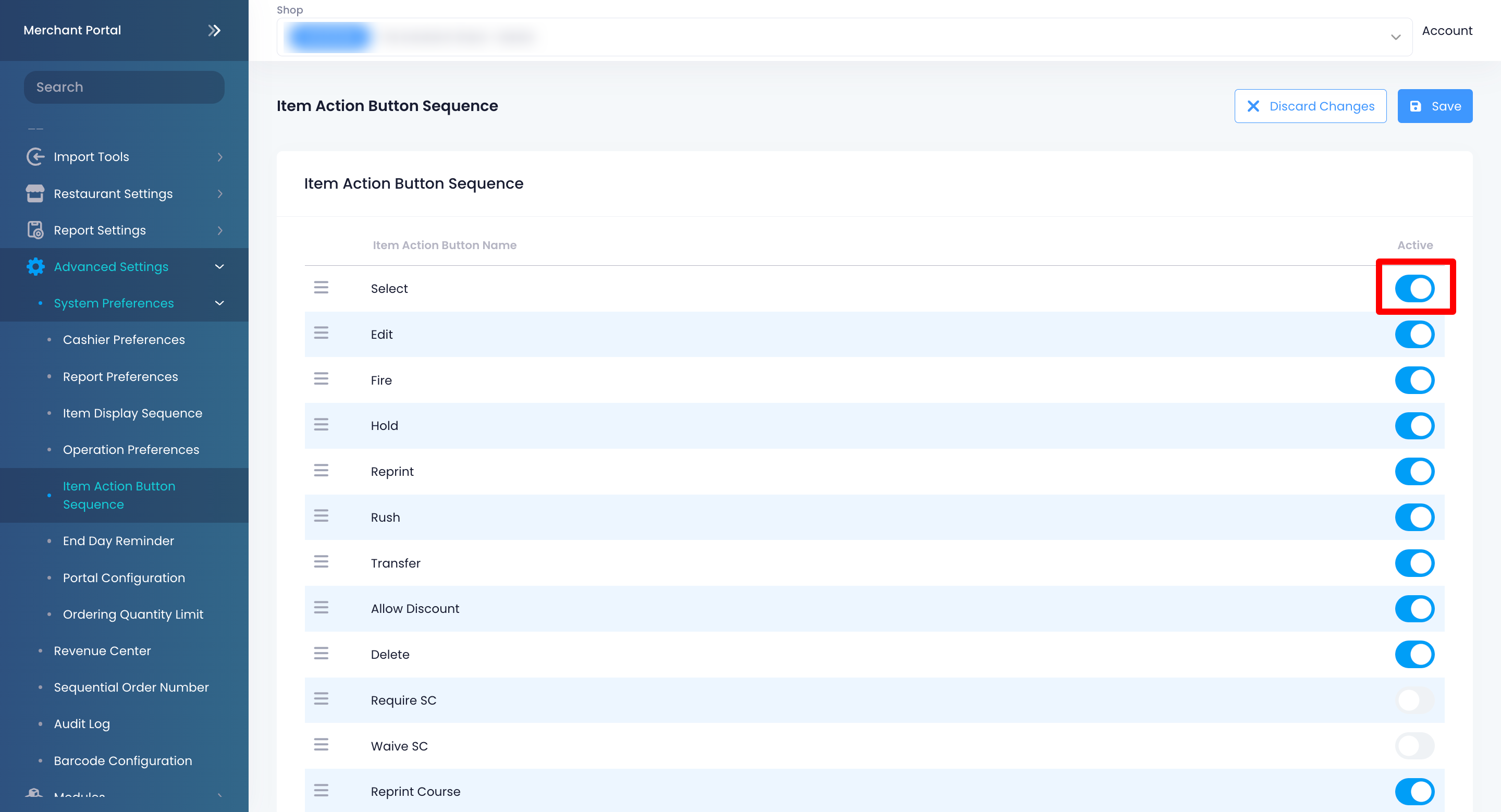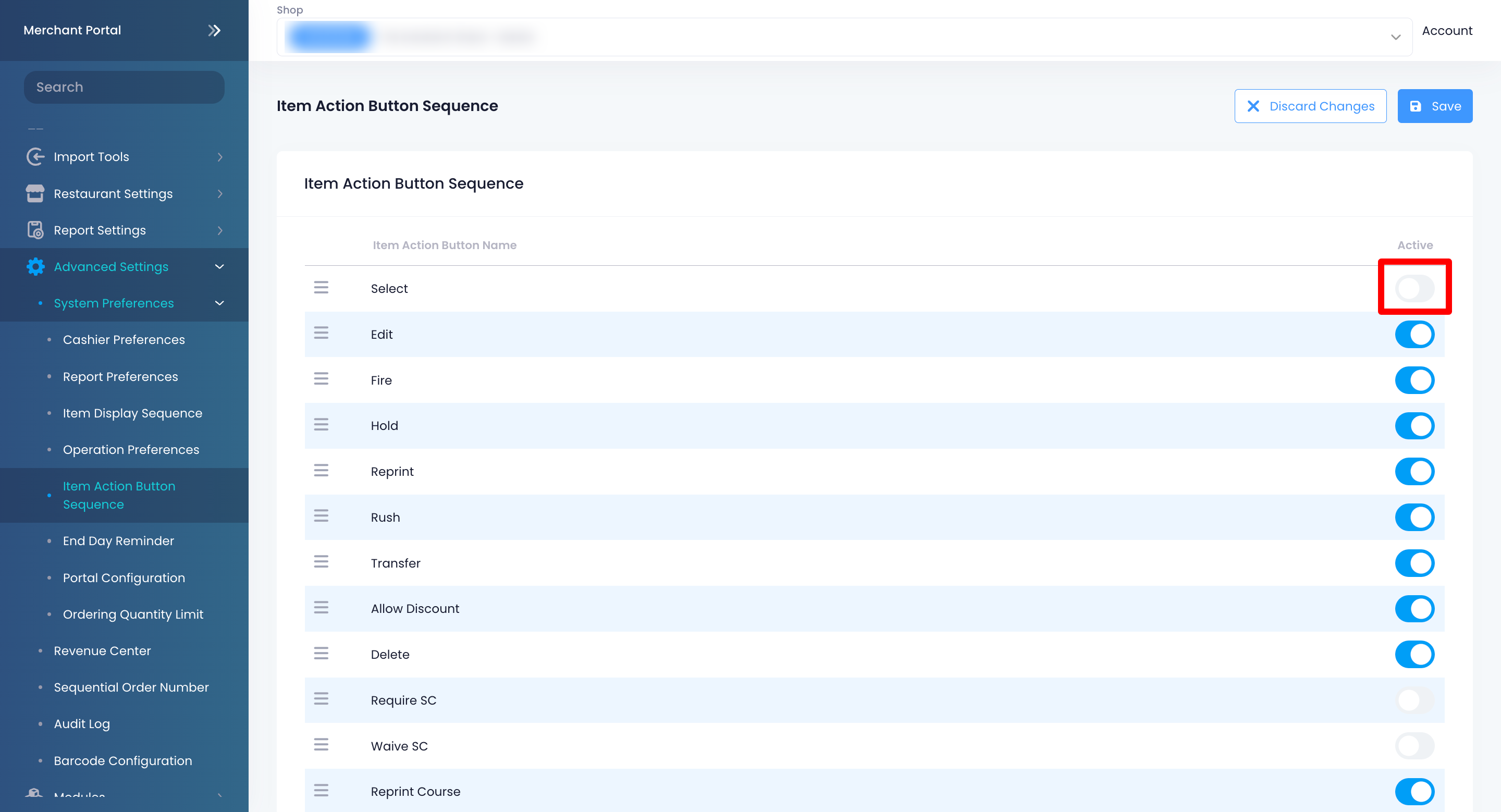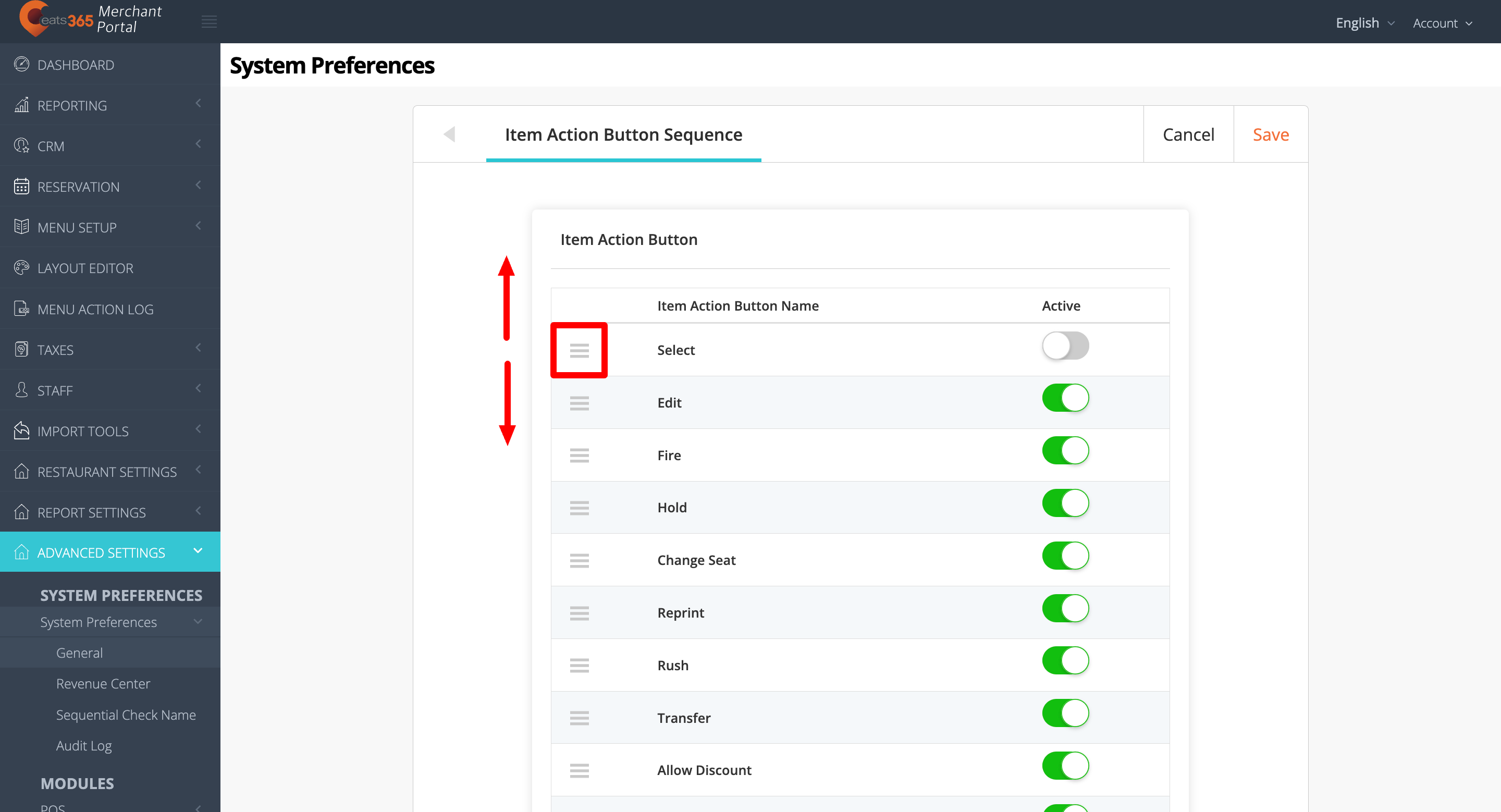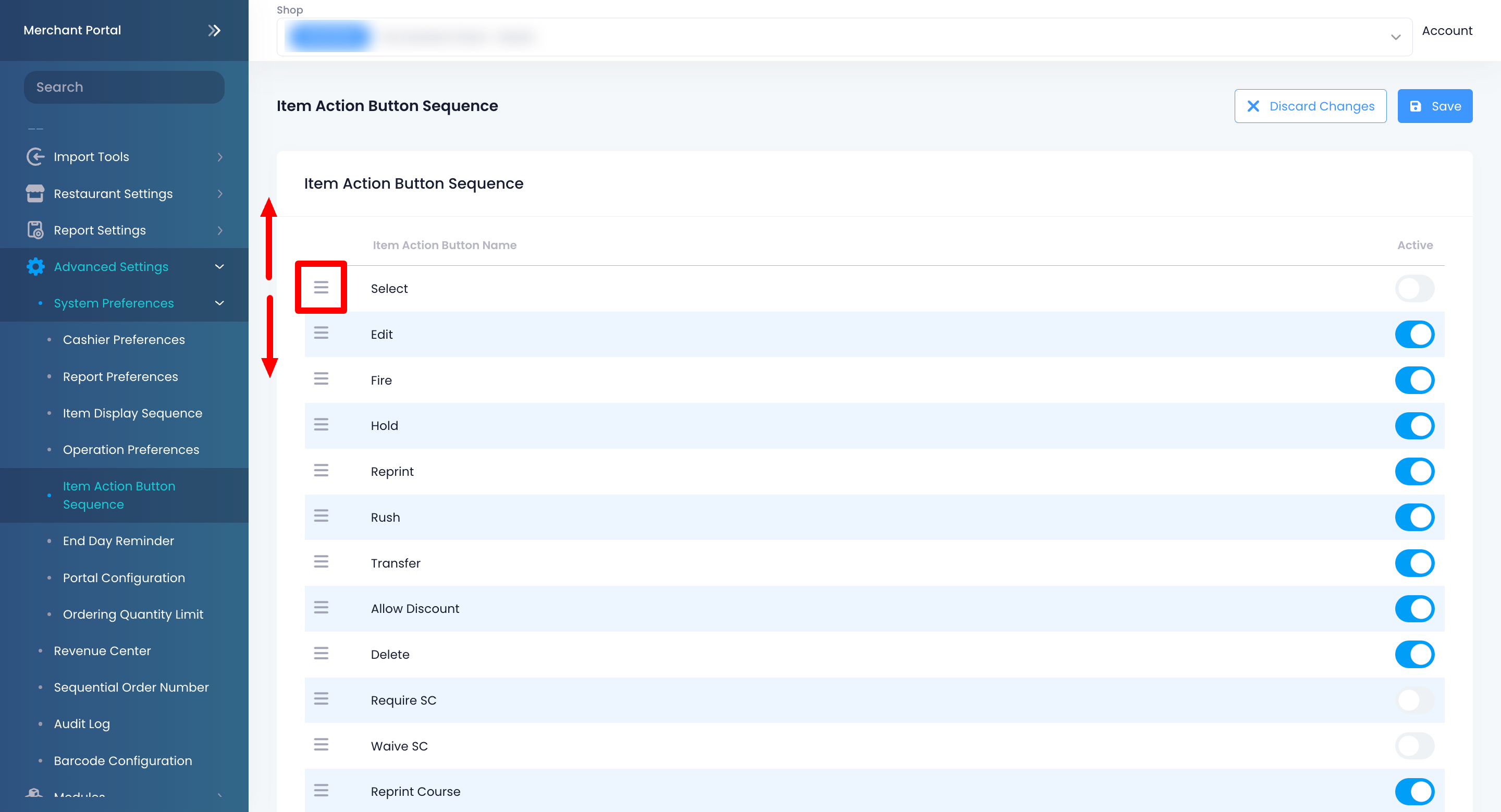系統設置
全部資訊
目錄
修改操作按鈕選項
瞭解如何在Eats365 POS 的訂單屏幕上顯示或隱藏操作按鈕。
操作按鈕允許您對Eats365 POS 上的訂單執行操作。首次登錄 POS 時,操作按鈕會自動出現供您使用。如果您需要修改這些按鈕,您可以在系統設置中進行修改。

在本文中,您將瞭解如何在Eats365 POS 上添加或刪除操作按鈕,以及如何重新排列它們的順序。
有關如何使用操作按鈕的信息,請參閱使用操作按鈕修改訂單。
添加操作按鈕
要從可用選項列表中添加操作按鈕,請按照以下步驟操作:
Eats365 POS
- 登錄Eats365 POS。
- 點擊左上角的“設置”
 。
。 - 在進階設置下,點擊系統設置。
- 向下滾動到商品操作按鈕順序,然後點擊改變順序。
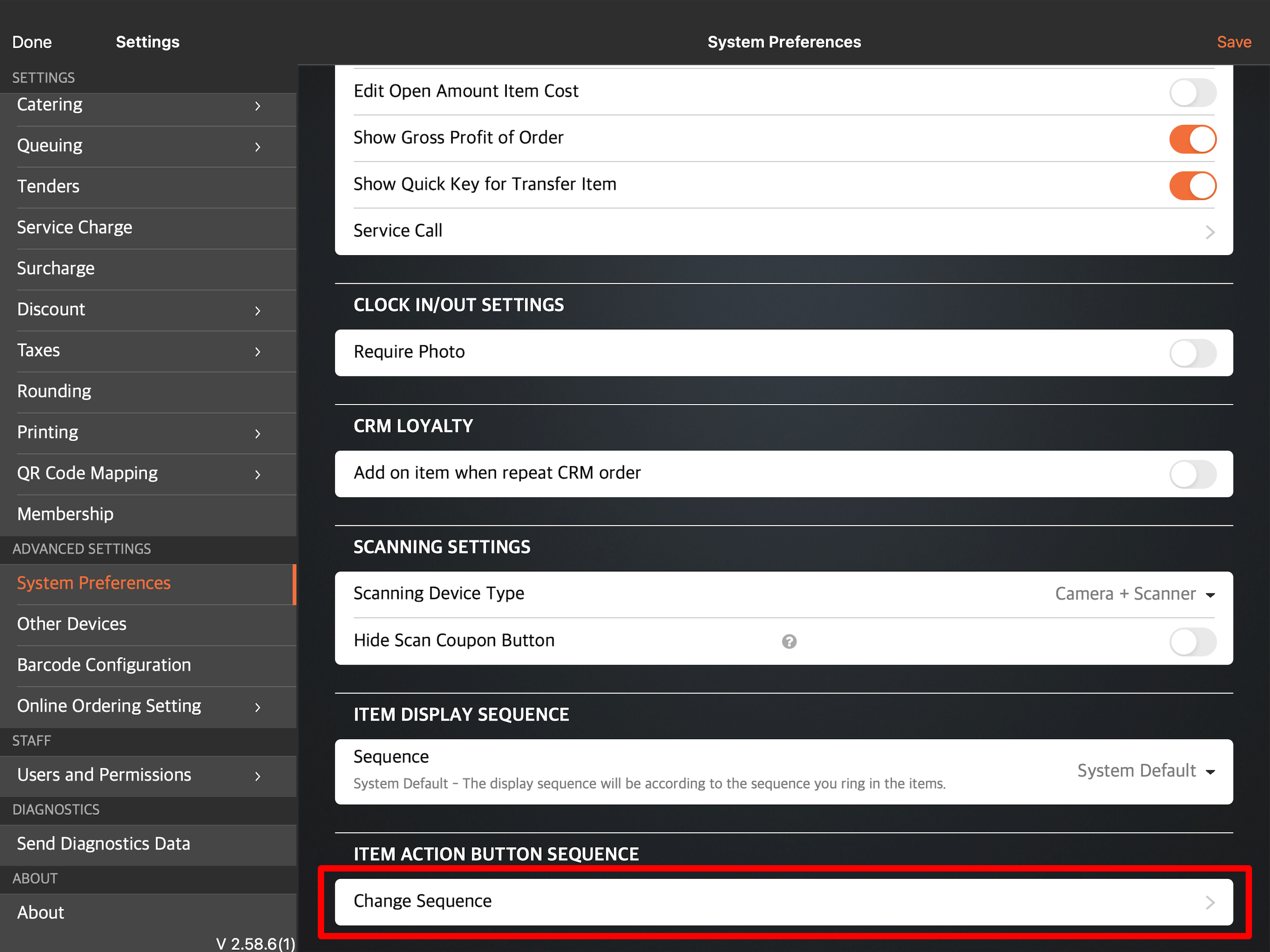
- 點擊右上角的新增。
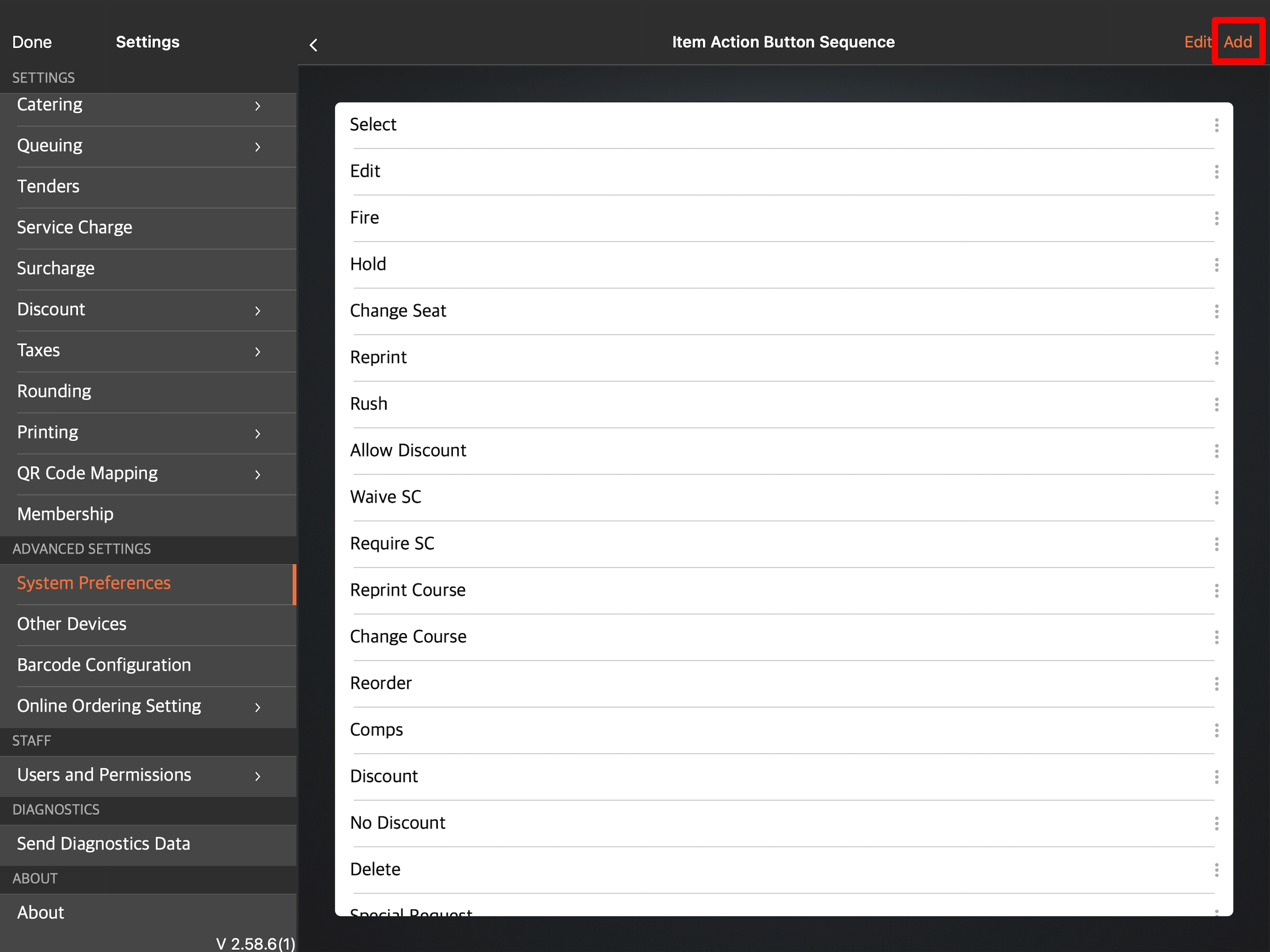
- 選擇您想要添加選項列表的操作按鈕。
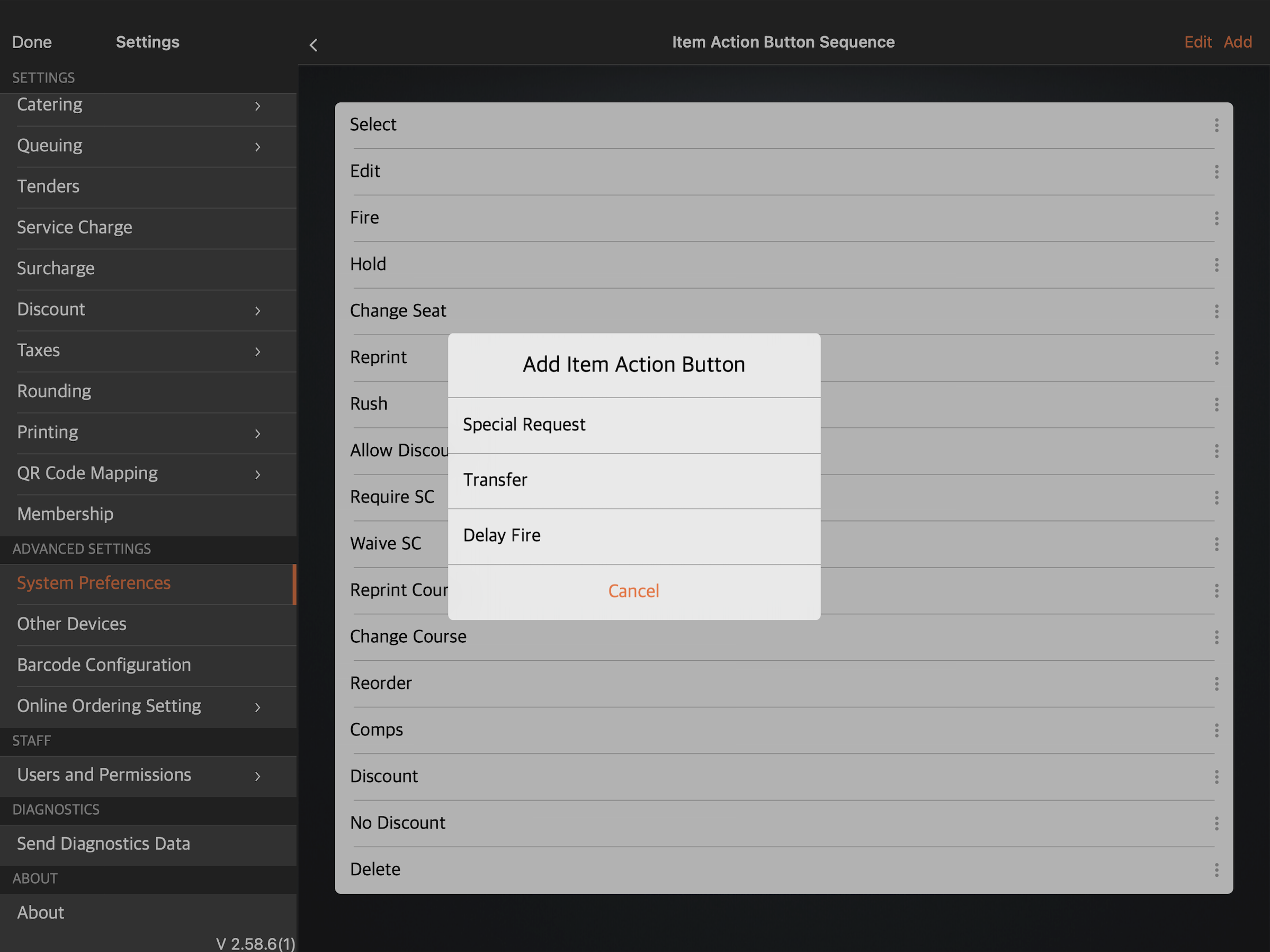
- 點擊“返回”
 返回主系統設置。
返回主系統設置。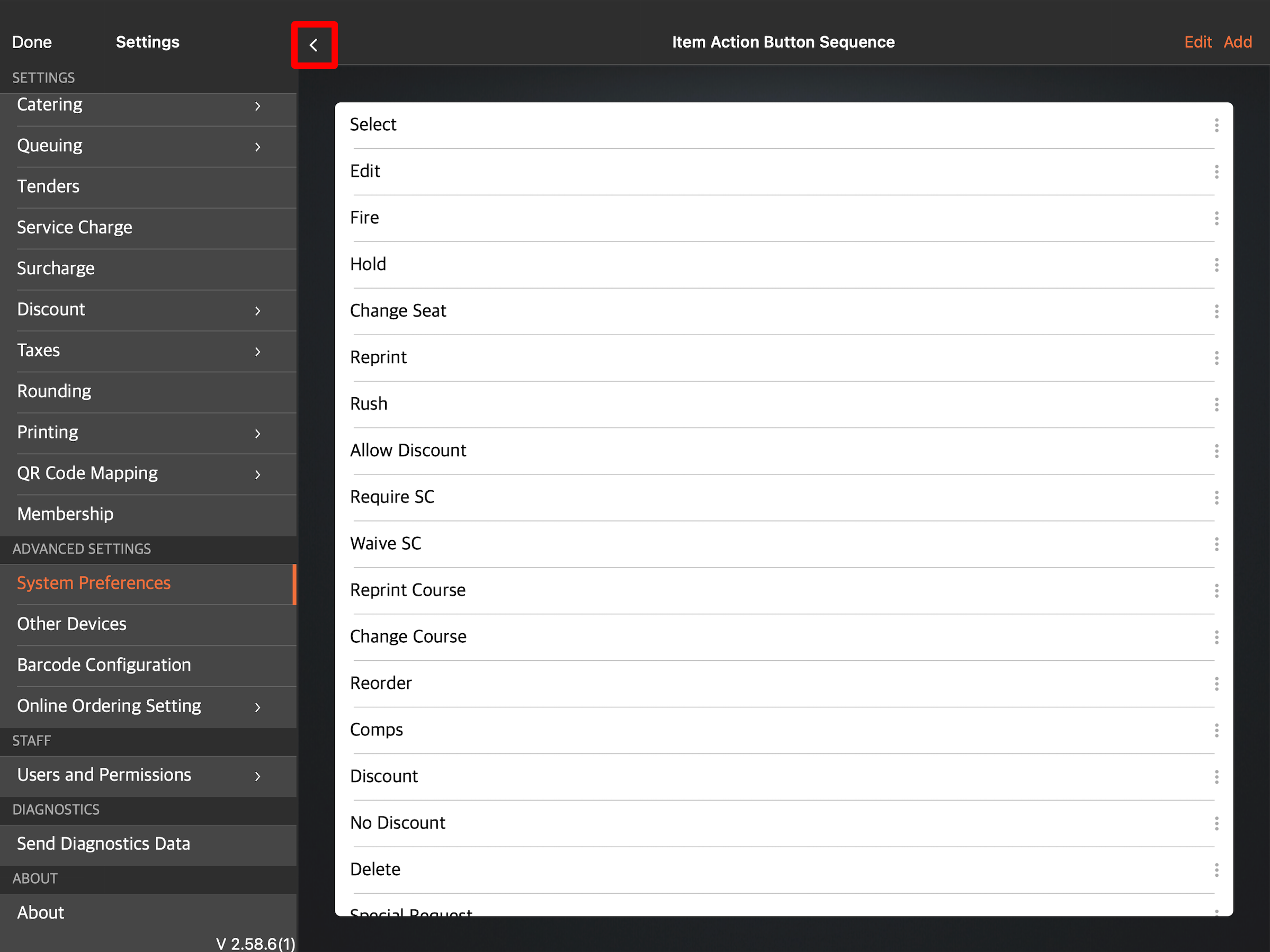
- 點擊儲存進行確認。
商家界面(Classic Theme)
- 登錄商家界面。
- 在左側面板上,點擊“進階設定” 。
- 然後點擊“系統設置” 。點擊“一般” 。
- 單擊“商品操作排序”選項卡。
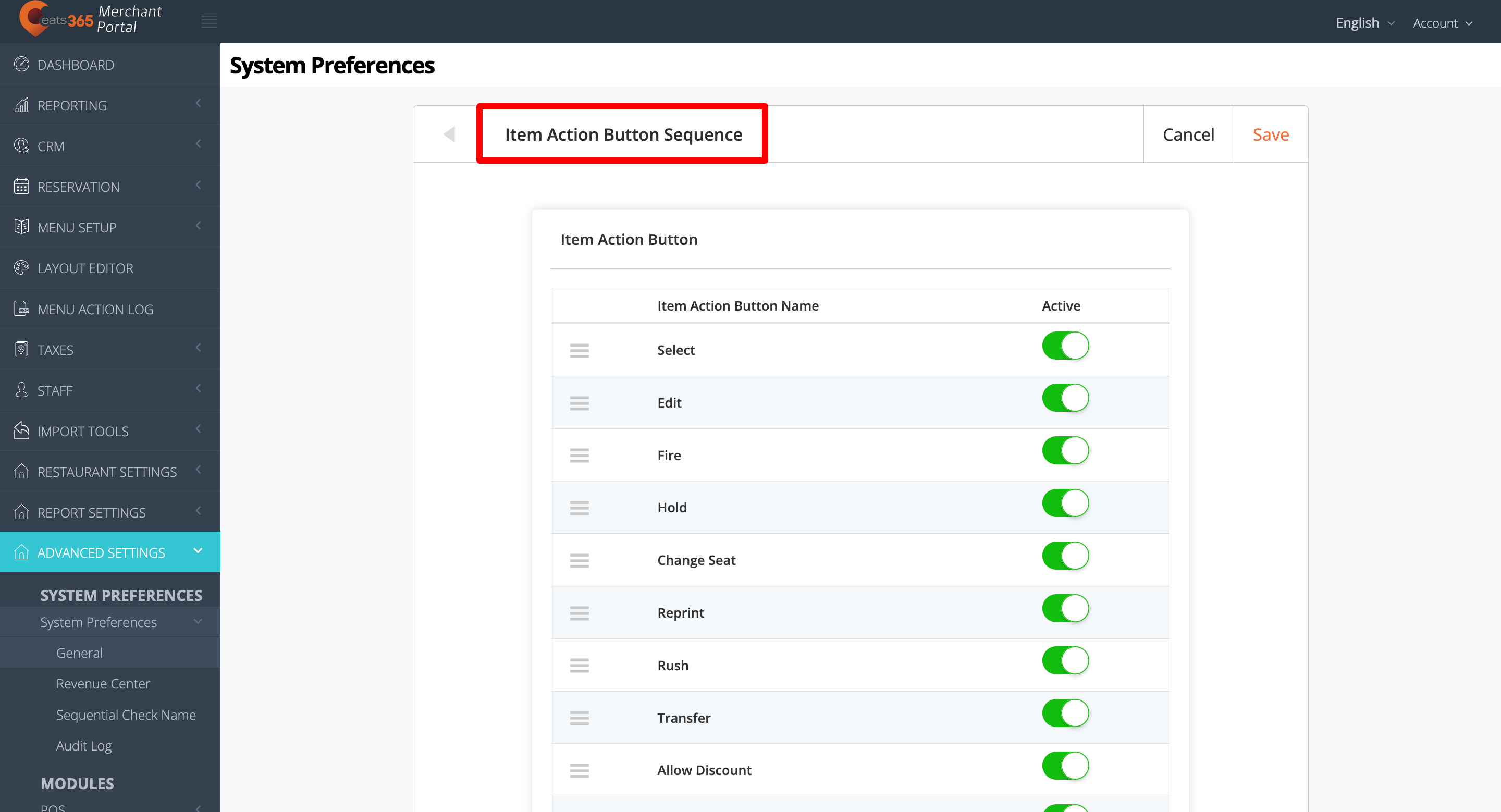
提示:單擊選項卡旁邊的箭頭按鈕即可導航至不同的設置。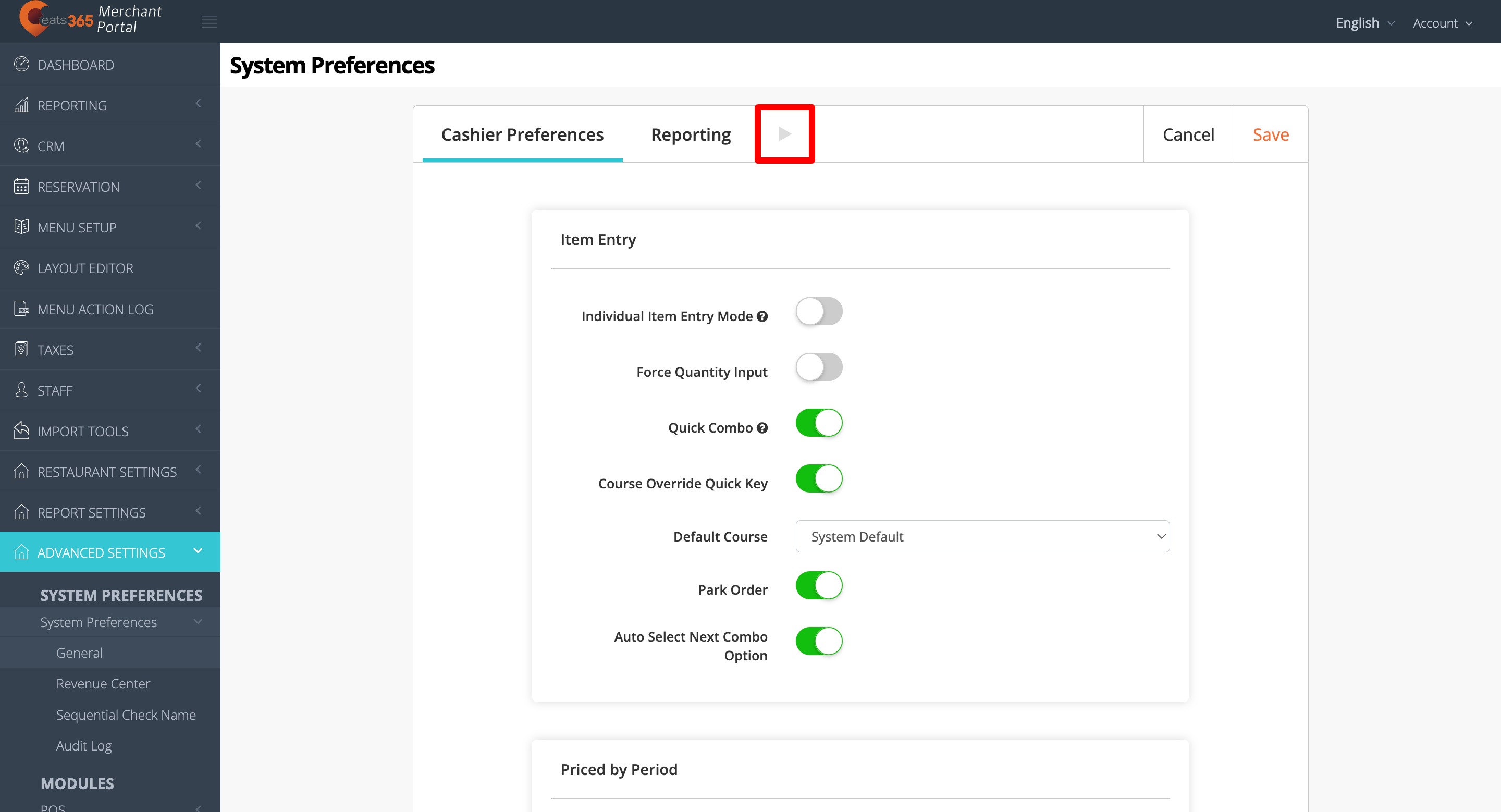
- 在您想要包含在選項中的操作按鈕旁邊,打開
 開關。
開關。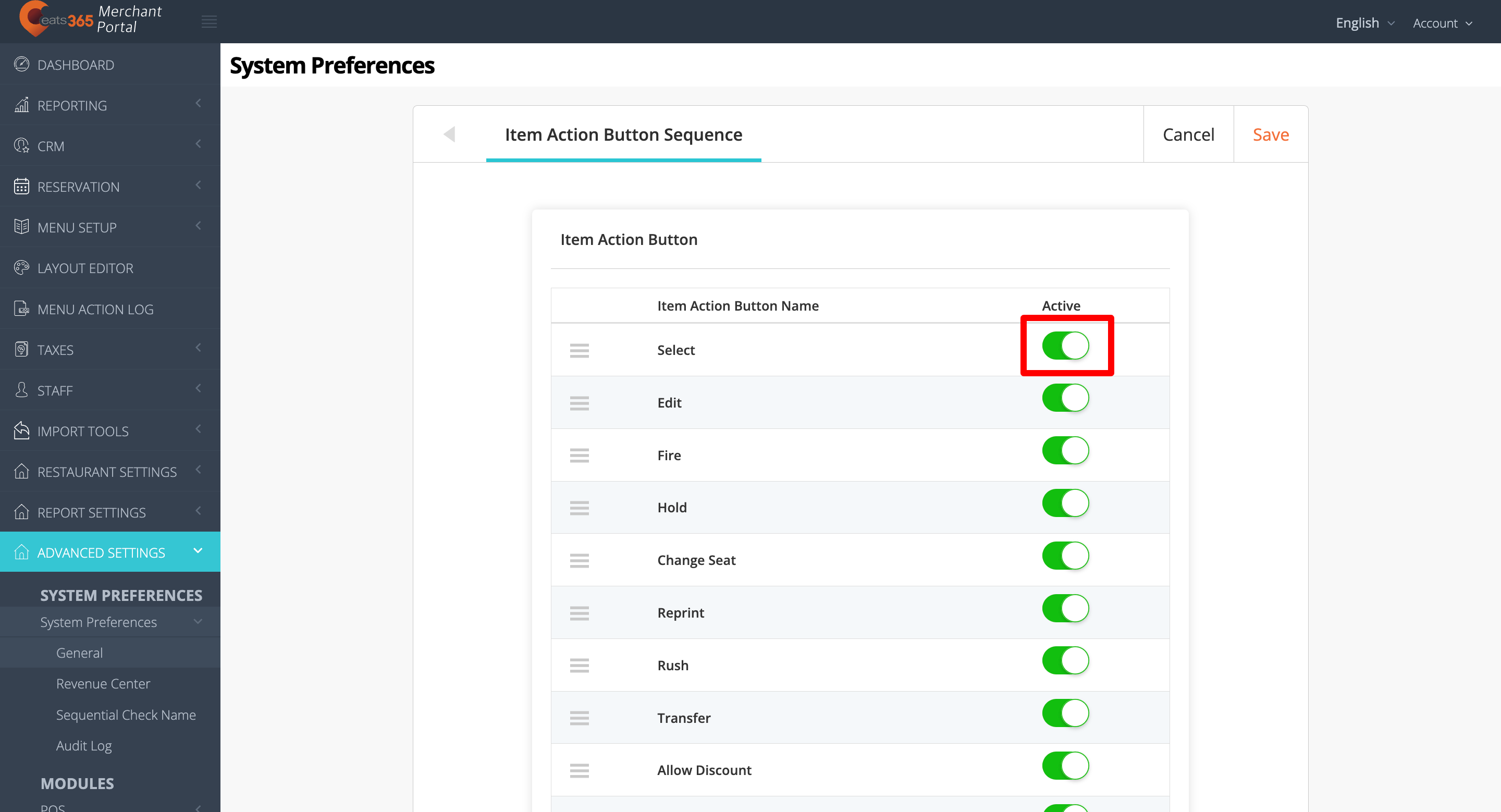
- 在右上角,點擊儲存以確認。
刪除操作按鈕
要從可用選項列表中刪除操作按鈕,請按照以下步驟操作:
Eats365 POS
- 登錄Eats365 POS。
- 點擊左上角的“設置”
 。
。 - 在進階設置下,點擊系統設置。
- 向下滾動到商品操作按鈕順序,然後點擊改變順序。
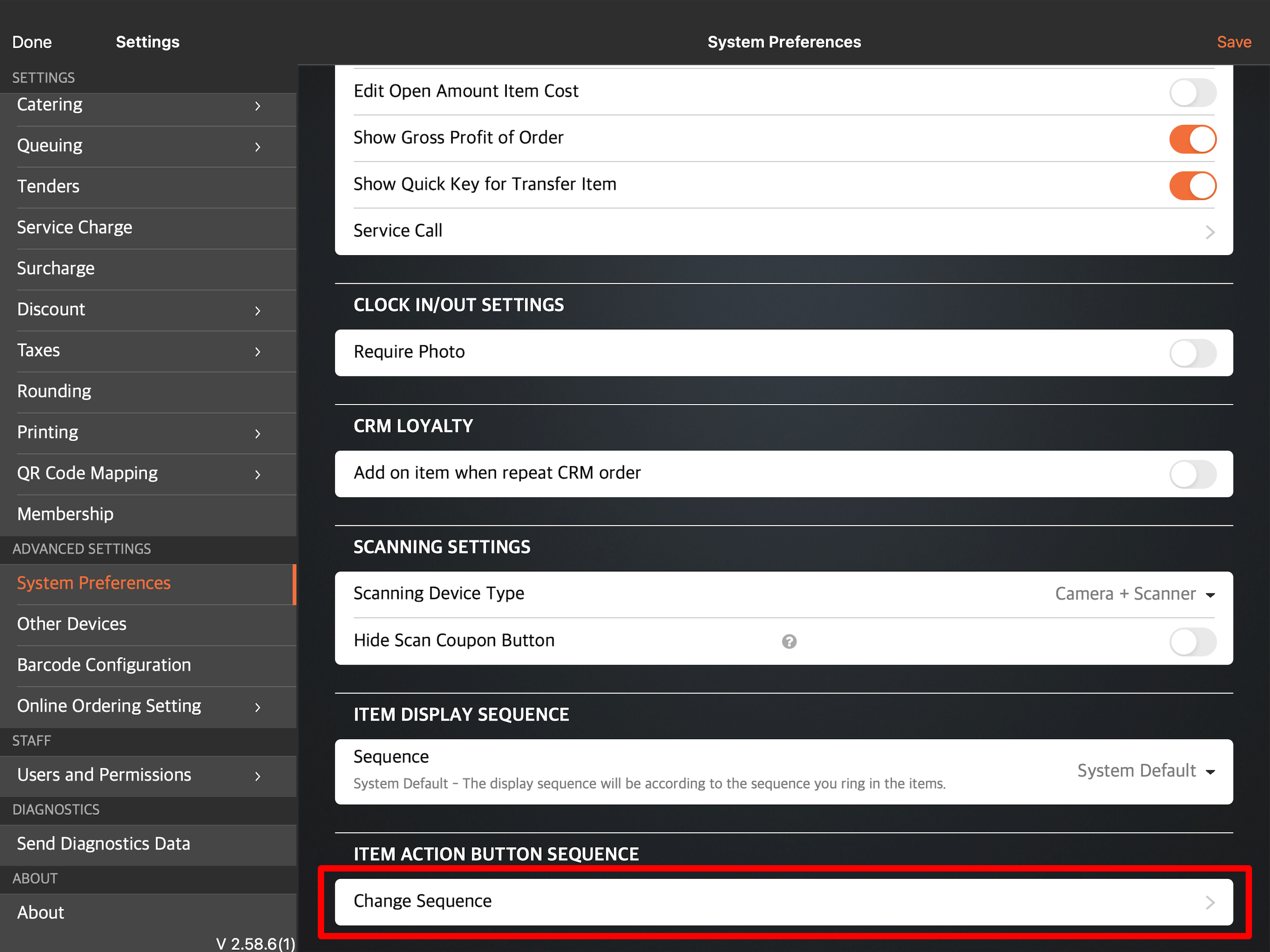
- 點擊右上角的更改。
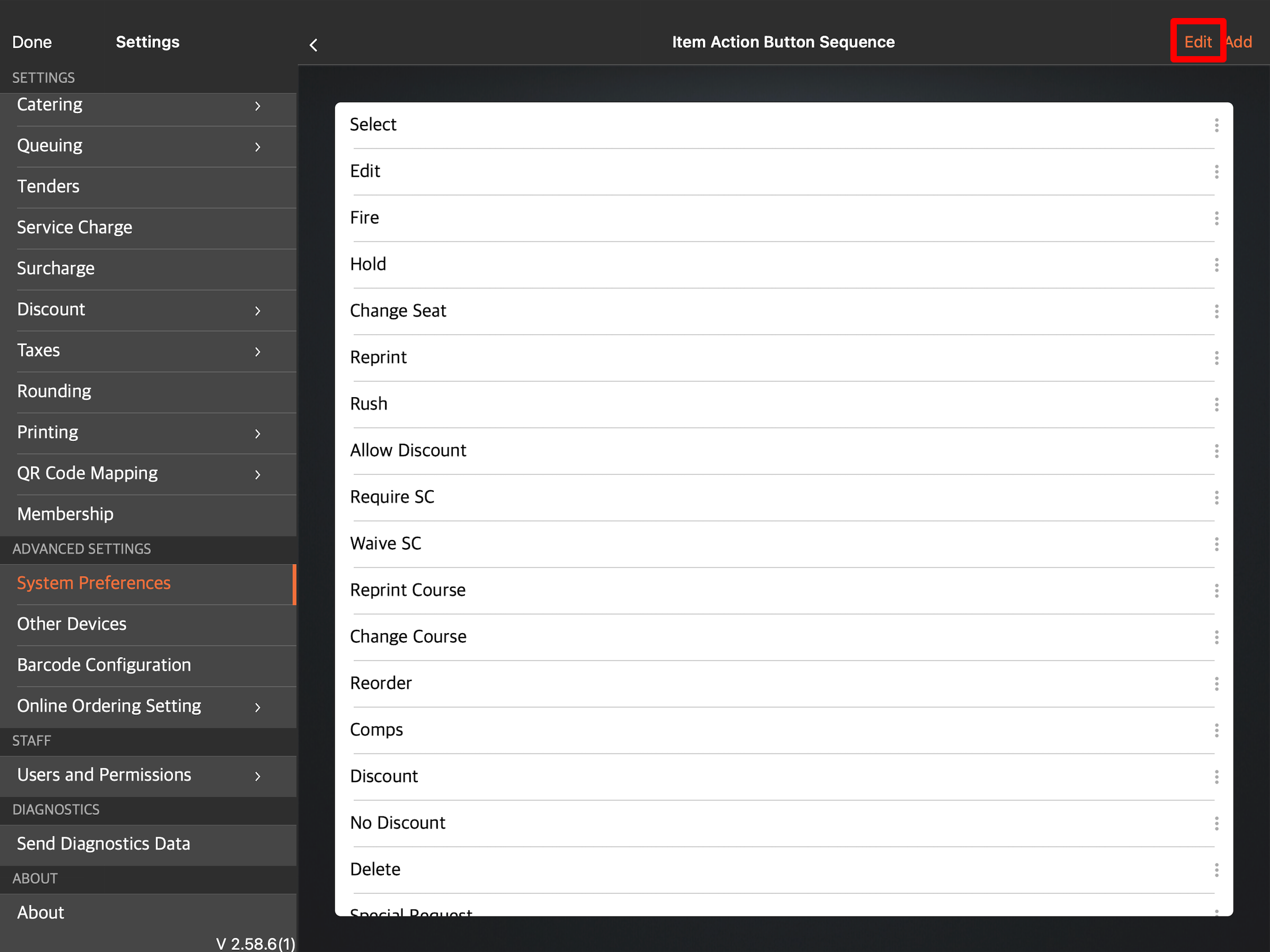
- 在要移除的操作按鈕旁邊,點擊三個點
 。
。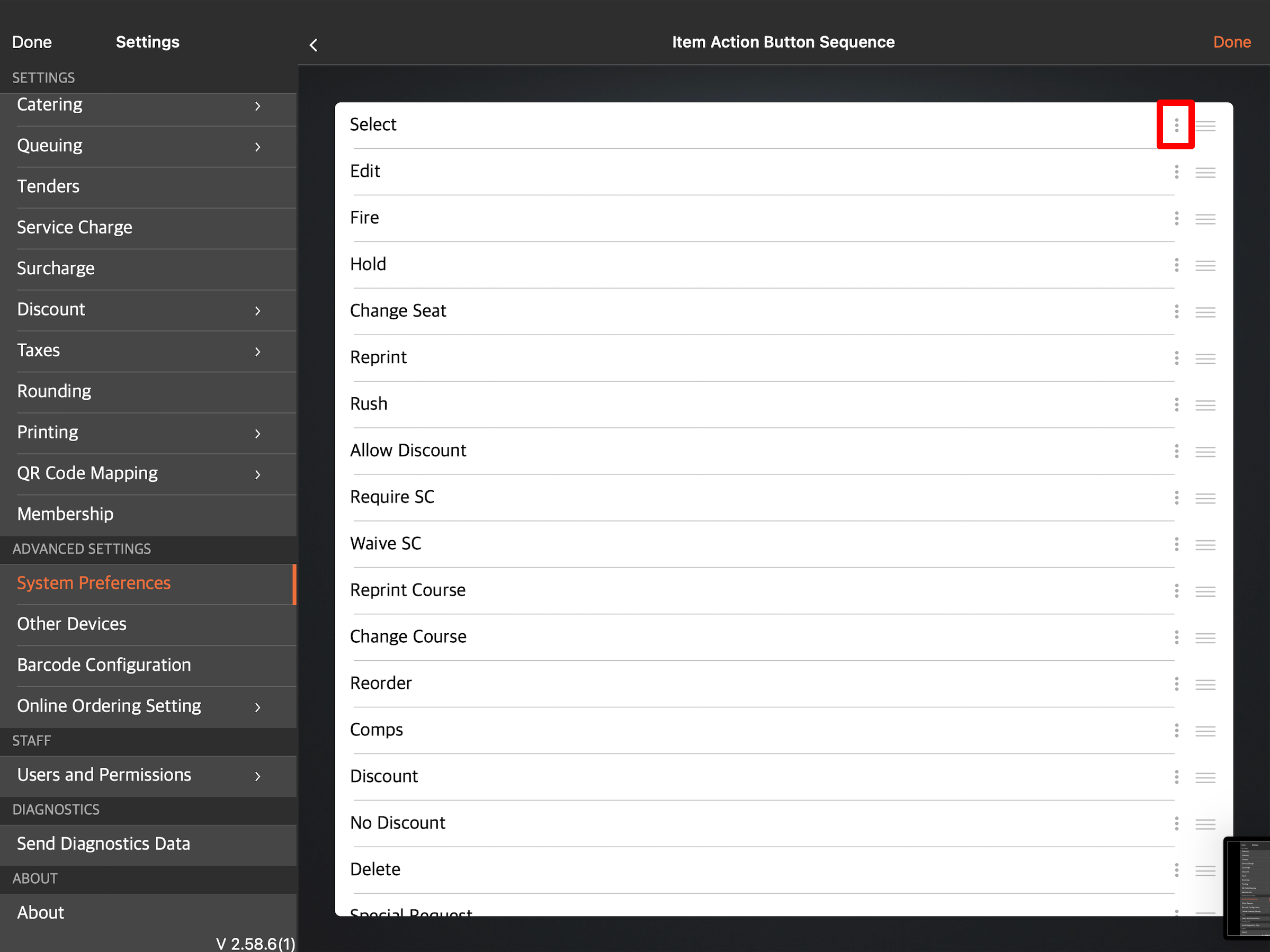
- 點擊刪除
 。
。 - 點擊返回
 返回主系統設置。
返回主系統設置。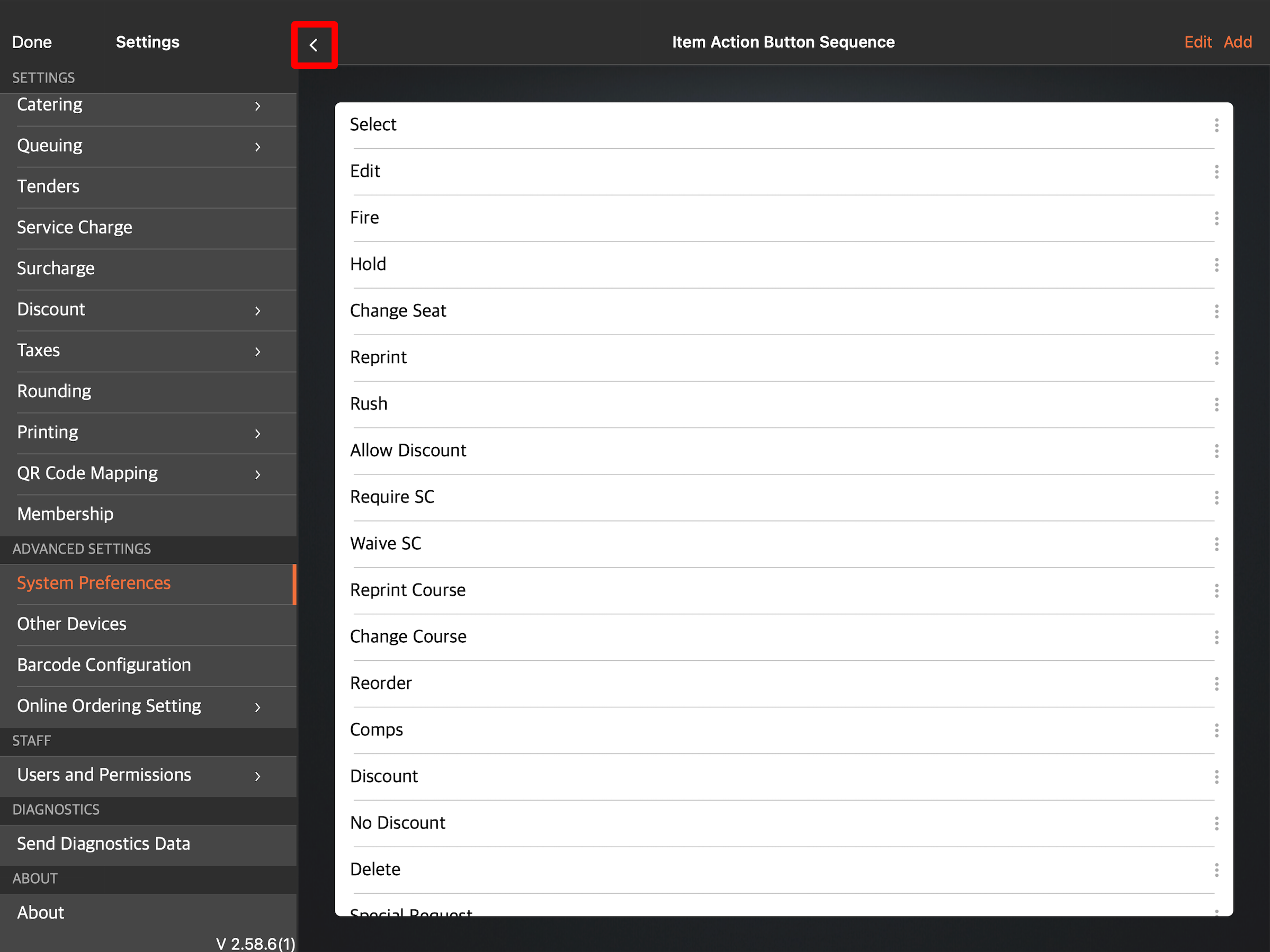
- 點擊儲存進行確認。
商家界面(Classic Theme)
- 登錄商家界面。
- 在左側面板上,點擊“進階設定” 。然後點擊“系統設置” 。
- 點擊“一般” 。
- 單擊“商品操作排序”選項卡。
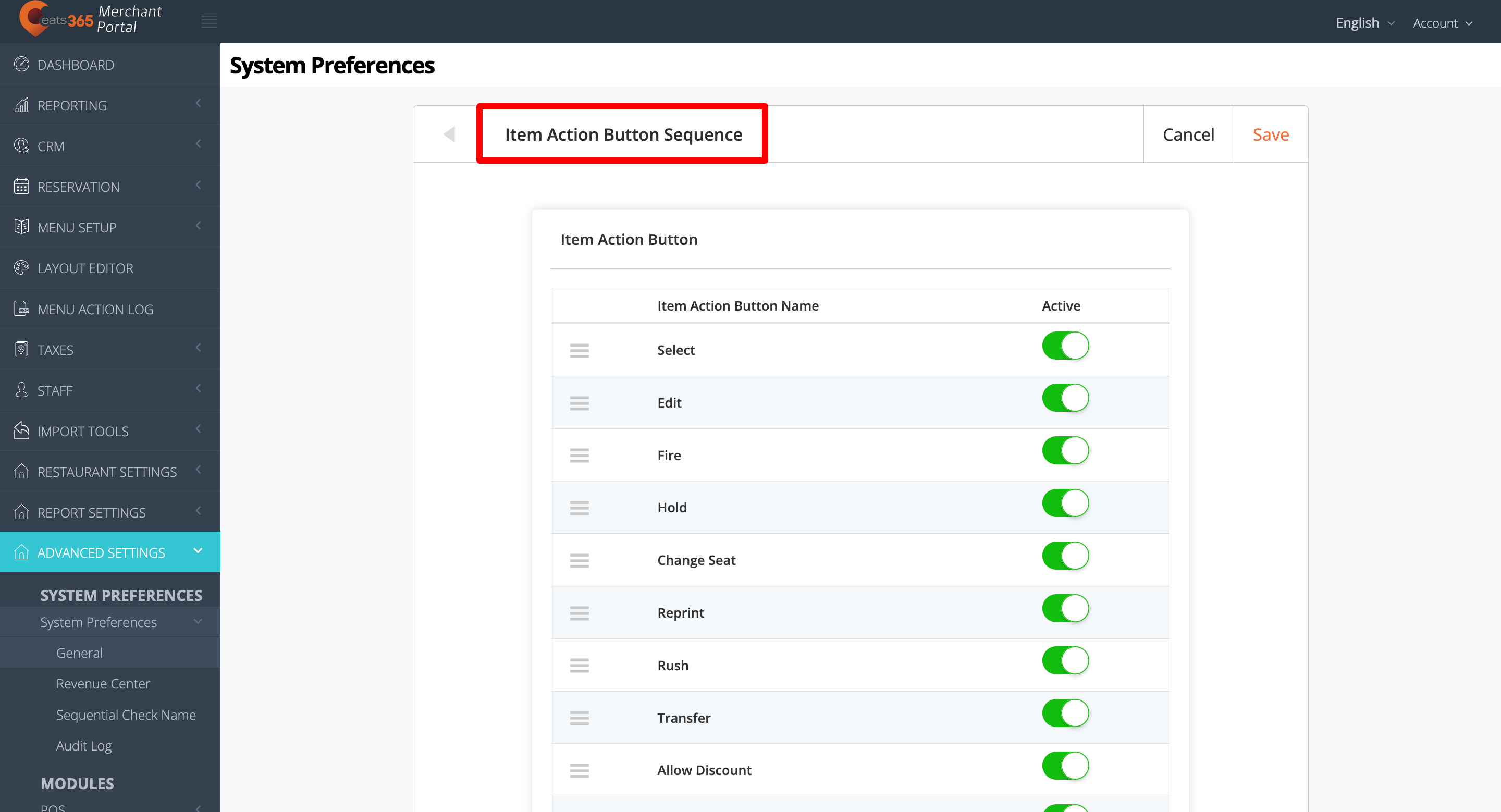
提示:單擊選項卡旁邊的箭頭按鈕即可導航至不同的設置。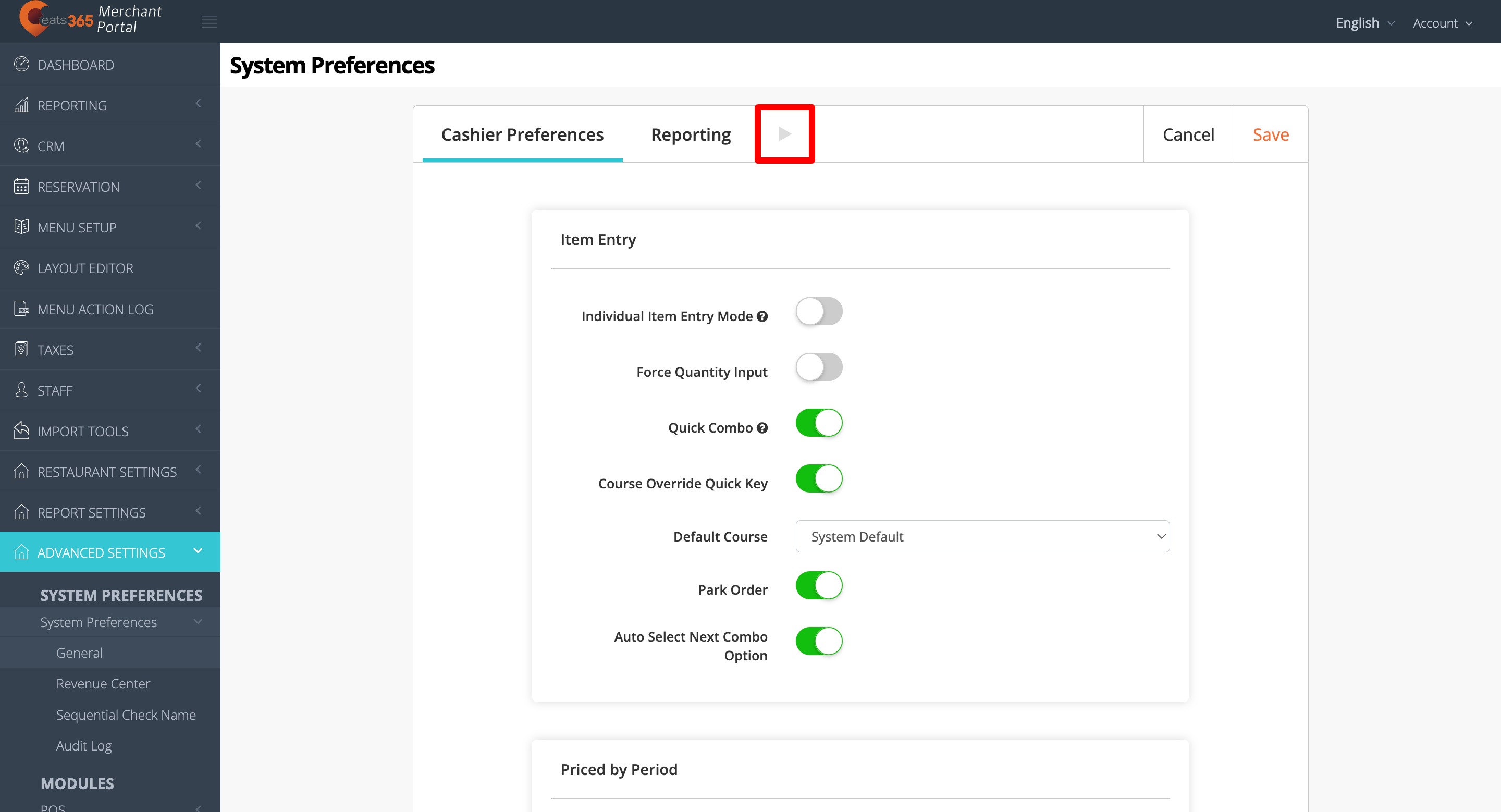
- 在要從選項中刪除的操作按鈕旁邊,關閉
 開關。
開關。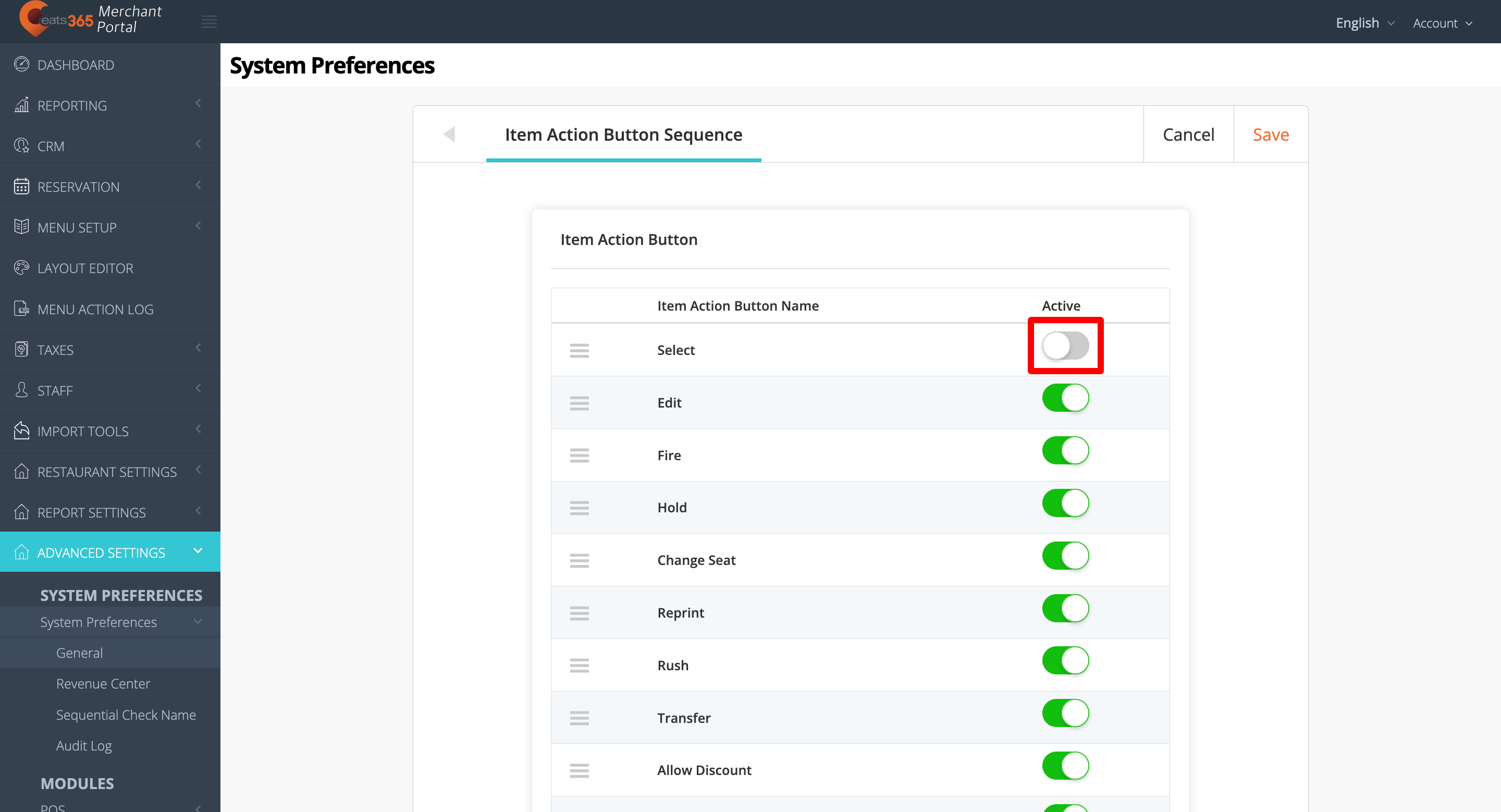
- 點擊右上角的“儲存”以確認。
重新排序操作按鈕
要更改 POS 上操作按鈕的顯示順序,請按照以下步驟操作:
Eats365 POS
- 登錄Eats365 POS。
- 點擊左上角的“設置”
 。
。 - 在進階設置下,點擊系統設置。
- 向下滾動到商品操作按鈕順序,然後點擊改變順序。
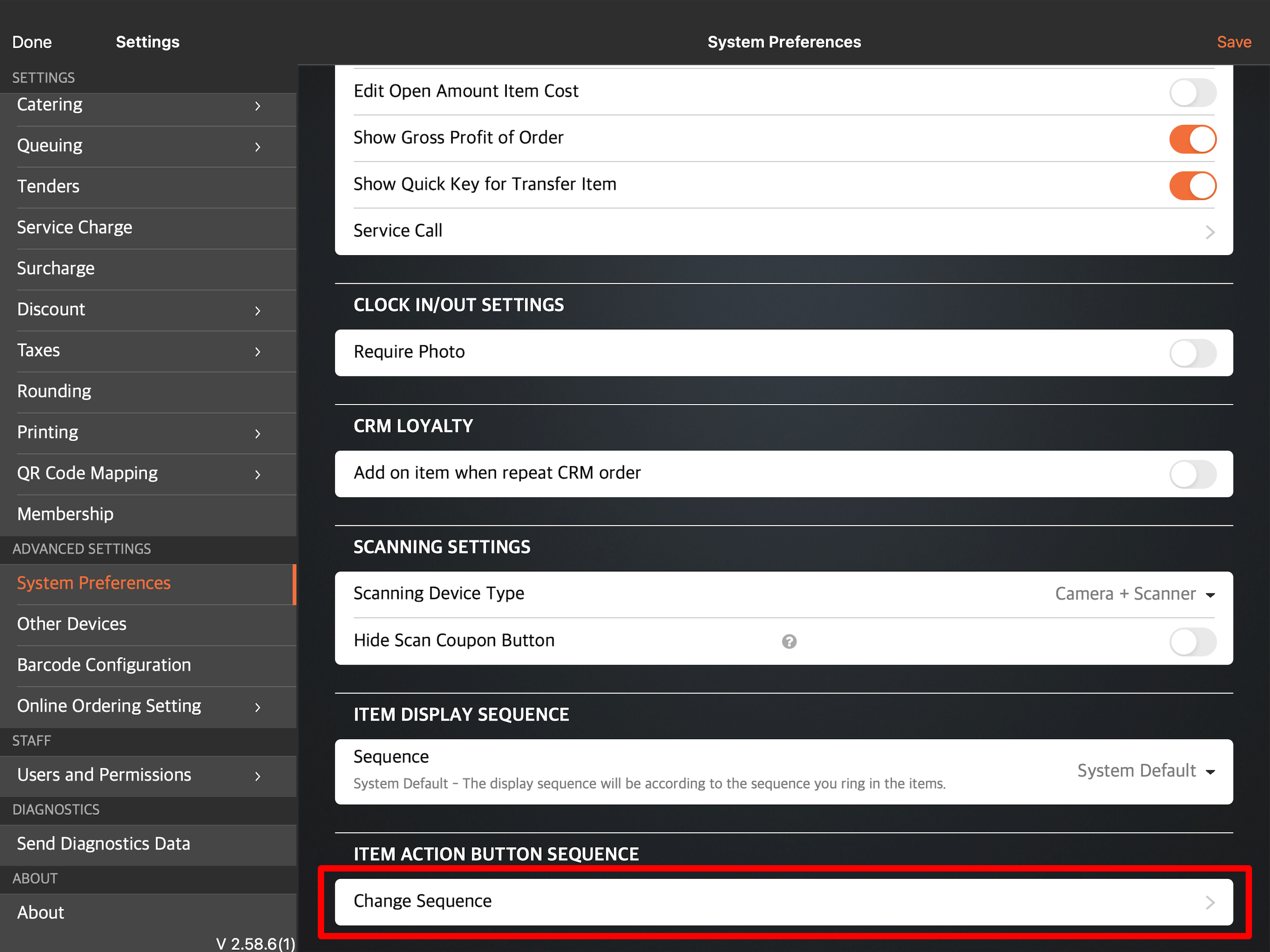
- 點擊右上角的更改。
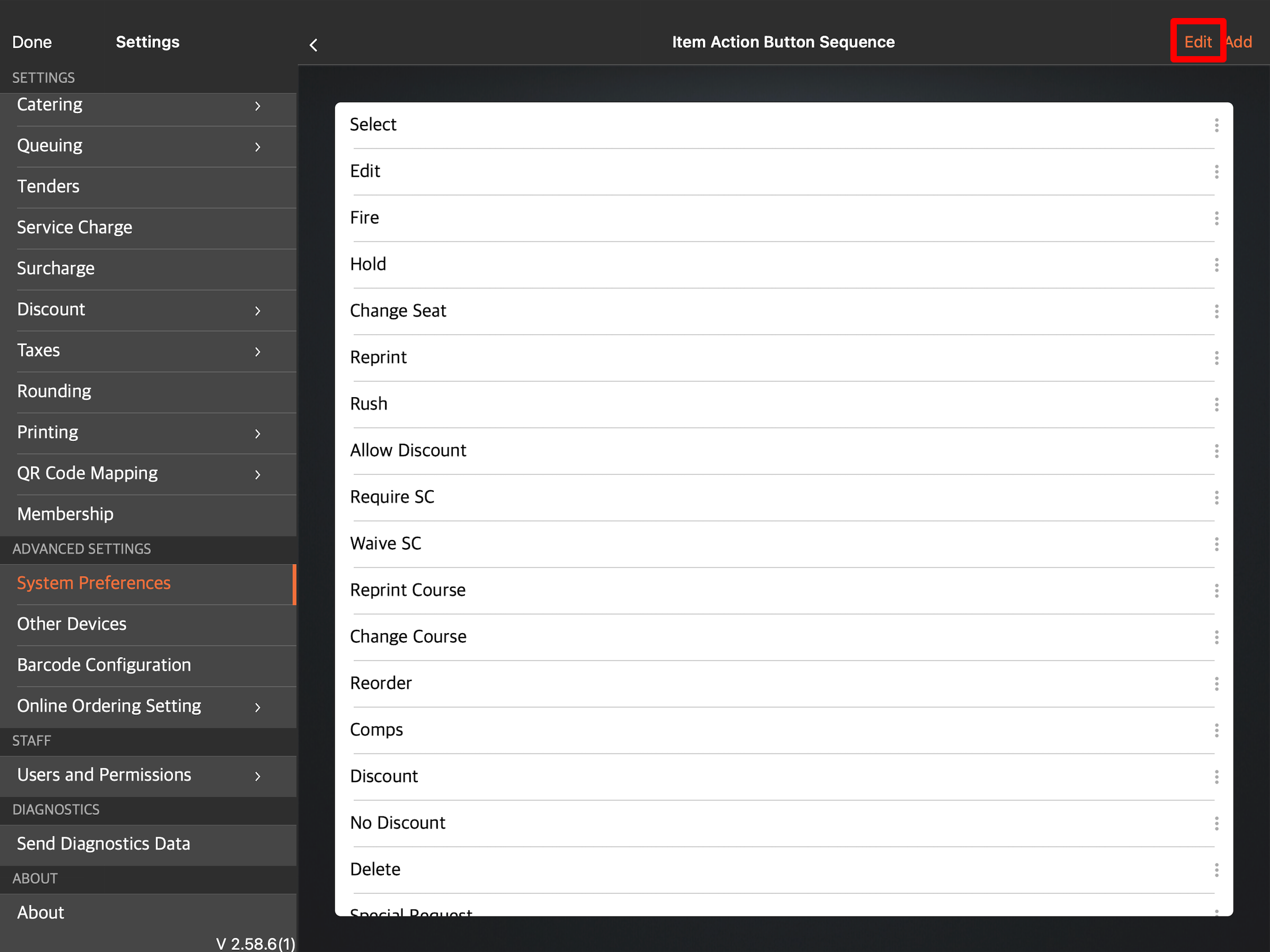
- 在要移動的操作按鈕旁邊, 按住“重新排序”
 。然後,按照您喜歡的順序移動操作按鈕。
。然後,按照您喜歡的順序移動操作按鈕。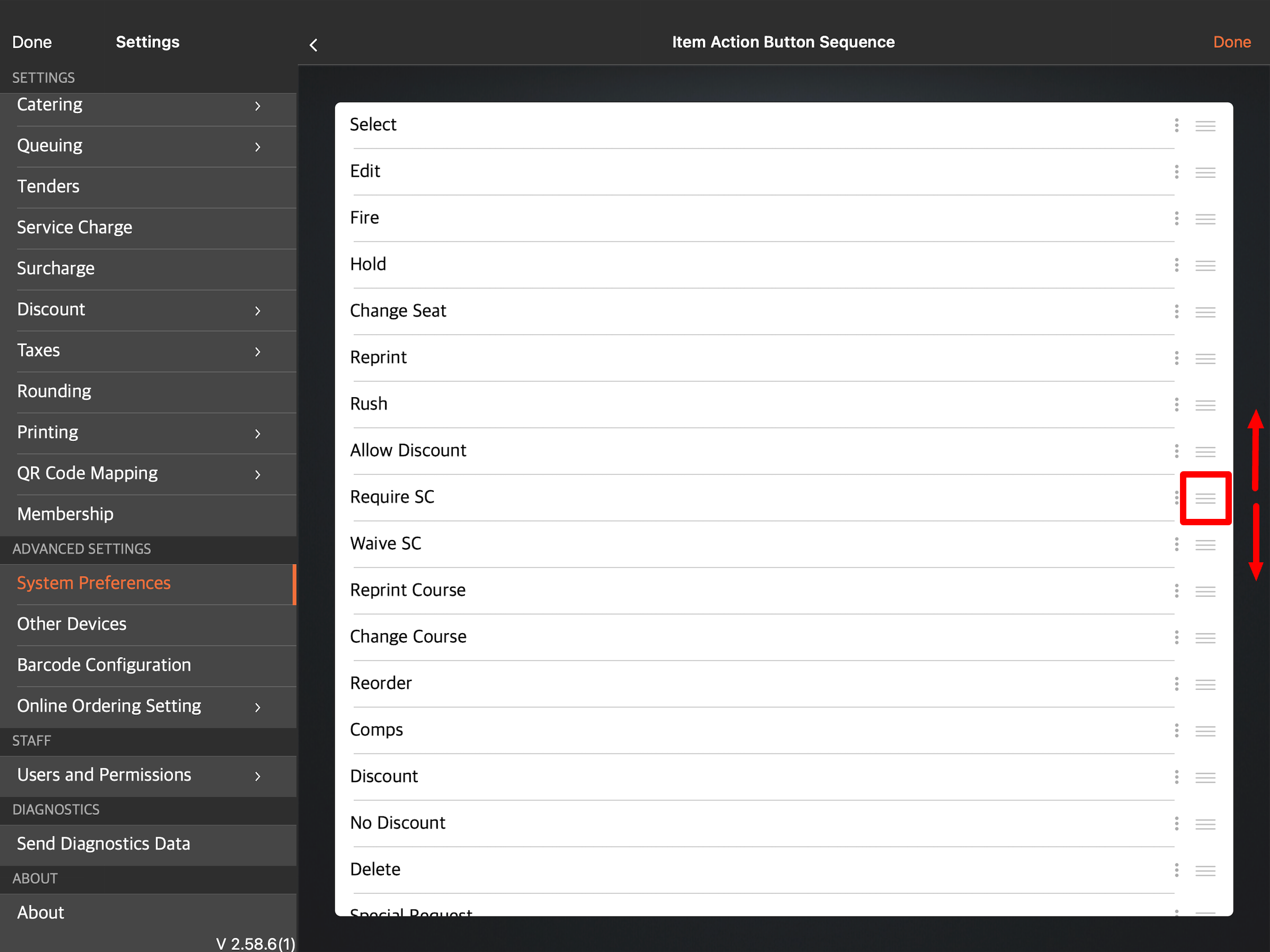
- 點擊“返回”
 返回主系統設置。
返回主系統設置。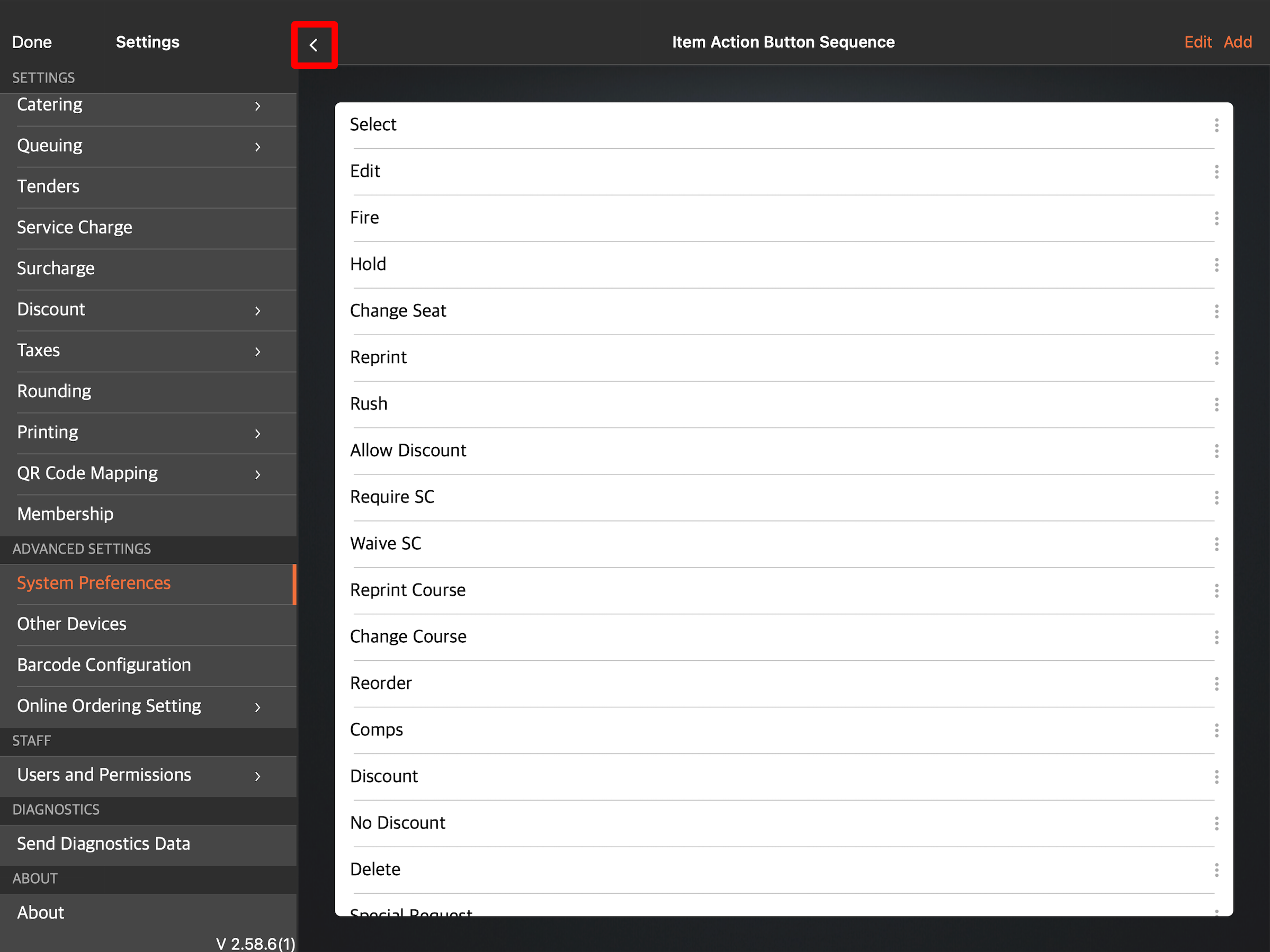
- 點擊儲存進行確認。
 Eats365 產品
Eats365 產品 商家指南
商家指南 模組
模組 會員
會員 整合
整合 硬件
硬件 員工操作
員工操作 職級和權限
職級和權限 付款
付款 報表
報表 最新消息
最新消息 產品更新
產品更新 故障排除
故障排除 探索 Eats365 產品
探索 Eats365 產品 Eats365 POS 詞彙表
Eats365 POS 詞彙表 問題排解
問題排解 開關。
開關。